
Satura rādītājs:
- Autors John Day [email protected].
- Public 2024-01-30 10:56.
- Pēdējoreiz modificēts 2025-01-23 14:59.




Es esmu tālu no pirmās personas, kas mainījusi krāsu, pamatojoties uz jūsu Skype darbam konta statusu, taču domāju, ka esmu pirmā persona, kas uzrakstījusi apmācību, izmantojot adresējamas WS2812 LED sloksnes. Es dodu priekšroku šīm gaismām, jo ar minimālu aparatūru (sloksne, jauda/dati/zeme) jums var būt liels daudzums LED gaismas. Sarkanajam/zaļajam/zilajam nav jāpielodē rezistori, jaudas tranzistori vai pat atsevišķi vadi. Viņi var darīt daudz vairāk, nekā parādīt šajā projektā izmantoto statisko krāsu.
Milzīgs sauciens Hackster par pamācību un kodu, ko izmantoju kā pamatu manai-pārbaudiet to, iespējams, ka viņi labāk prot rakstīt nekā es: https://www.hackster.io/matheus-fenner/skype-statu …
Viņu github projekts:
Es būtībā paņēmu viņu projektu un pievienoju vairāk funkciju. Šeit ir vēl viena instrukcija, kas izmanto citu uzraudzības programmu un kurai ir izbalēšanas gaismas funkcijas. Manuprāt, animācijas ir foršas, taču nolēmu, ka pilnam galda galdam, piemēram, manējam, gaismas izbalēšana būtu pārāk traucējoša visiem pārējiem biroja darbiniekiem.
1. darbība: materiāli un instrumenti



Programmatūra
- Lejupielādējiet jaunāko Arduino skici un.exe manā github:
- Jums būs nepieciešams Arduino IDE, lai to augšupielādētu savā mikrokontrollerī.
- Ja vēlaties pats modificēt projektu, jums būs nepieciešama Visual Studio.
Aparatūra
- WS2812B LED sloksne - to var saukt par WS2811/WS2812/WS2812B - tie visi ir vienādi, tikai pievērsiet uzmanību savas sloksnes (vai pikseļu) spriegumam [eBay meklēšana] [Amazon meklēšana]
- Līdzstrāvas mucas ligzda (sieviete) ar skrūvējamiem spailēm - gaismām ir nepieciešama lielāka jauda nekā USB 2.0 vai Arduino Uno var nodrošināt, tāpēc baroju tās ar rezerves 12 V barošanas avotu. Šie cilindra domkrati ir lielisks veids, kā izveidot savienojumu ar līdzstrāvas barošanas avotiem, neprasot nekādu barošanas kropļošanu. [eBay]
- 12V barošanas avots, vismaz 1A, vēlams 2A-5A. Šīs gaismas diodes var uzņemt lielu strāvu pilnā spilgtumā, lielākā daļa tiešsaistes kalkulatoru teiks, ka jums ir nepieciešams vismaz 3,3 A barošanas avots uz katru 1 metru 60led/m sloksnes - tas ir nedaudz agresīvi, bet vienā virzienā izmantojiet atsevišķu barošanas avotu vai cits. Vai 5V barošanas avots, ja izmantojat 5V LED sloksnes
- Savienotāja vads - es izmantoju 22AWG vadu [eBay], es iesaku Remmington Industries
- Arduino Uno (vai jebkurš cits mikrokontrolleris, ar kuru ir saderīga FastLED bibliotēka)
- Magnēti - lai to piestiprinātu pie galda apakšpuses. Ja jūsu rakstāmgalds nav metāls, jums, iespējams, vajadzētu izmantot Velcro
Rīki
- Karstās līmes pistole
- Lodāmurs
- Stiepļu noņēmēji/griezēji
- Windows dators
- XActo nazis vai kastes griezējs, lai sagrieztu kartona/putu plātni pēc izmēra
- Priekšnieks, kurš nav paranoisks par nejaušām lietām, kas spiego jūs
2. darbība: WS2811/WS2812/b Fona informācija


WS2811 ir lēta un izplatīta adresējama LED sloksnes veida nosaukums. Katra sloksnes gaisma ir RGB gaismas diode, un jūs varat kontrolēt katras krāsas krāsu atsevišķi. WS2811 patiesībā nav gaismas diode - tā ir integrālās shēmas mikroshēma, kas izmanto noteiktu datu protokolu. [datu lapa] Katra WS2811 mikroshēma palielina datu signālu līdz darba spriegumam, tāpēc jums nav jāuztraucas par signāla pasliktināšanos. Izmantojot WS2811 protokolu, jūs varat vadīt vairāk nekā 1000 gaismas diodes ar ātrumu 20 kadri sekundē.
Es labprātāk izmantoju šīs LED sloksnes, jo elektroinstalācija viņiem ir vienkārša. Piešķiriet tai jaudu, zemi un datus. Jums nav jāizmanto jaudas tranzistori, piemēram, ar standarta 4 vadu RGB sloksnēm, un jums nav nepieciešams vadīt vadu pie mikrokontrollera katrai gaismai vai katram kanālam. Jūs vienkārši piešķirat tai jaudu un datu signālu, un jūs varat doties.
Šo sloksņu mīnuss ir tas, ka tām ir nepieciešams mikrokontrolleris, kas dod signālu, kad tās ieslēdzas, jūs nevarat vienkārši dot tai jaudu un signālu, un gaidīt, ka tas darbosies. Pēc tam, kad esat uzrakstījis krāsu modeli, sloksne paturēs šo modeli, līdz to atjaunināsit vai tas zaudēs enerģiju. Vēl viens trūkums ir tas, ka to laika shēma ir ļoti precīza un izvēlīga, tāpēc jums, iespējams, nāksies atspējot pārtraukumus savā mikrokontrollerī, lai FastLED bibliotēkai būtu prioritāte, rakstot uz gaismas diodēm. Tas var izraisīt wifi nestabilitāti, un tam nepieciešama īpaša koda struktūra.
Tagad, kad mēs esam par to runājuši, jums nav jātiek galā ar precīzu datu laiku !! FastLED bibliotēka to dara jūsu vietā !! Tāpēc tos ir tik viegli lietot.
PIEZĪME - Visi termini WS2811/WS2812/WS2812b tiek lietoti savstarpēji aizvietojami. Saskaņā ar šo lapu WS2811 ir LED draivera IC, un WS2812 ir WS2811, kas ievietots 5050 LED iepakojumā. Parasti WS2811 ir 12V un adresējams tikai ik pēc 3 gaismas diodēm, WS2812 ir 5V un adresējams katrai LED.
3. darbība: elektroinstalācijas shēma un aparatūras montāža




SASIET TIKAI ZEMI KOPĀ ARDUINO UN JŪSU TĪKRU PĀRVALDI. NESAIST KOPĀ +5V vai +12V. No mikrokontrollera līdz jūsu LED sloksnei vajadzētu būt tikai diviem vadiem: Dati un Gnd.
Vispirms izgrieziet kartonu vai putuplasta plāksni, lai uzstādītu gaismas sloksnes. Lodējot sloksnes, sloksnes ir vieglāk uzstādīt vietā, nekā izmantojot trešo roku, lai noturētu sloksnes gaisā. Noņemiet pamatni no sloksnēm, lai atklātu līmi, un novietojiet tās uz putuplasta plāksnes. Šķiet, ka tās pielīp diezgan labi, bet, ja rodas problēmas, varat izmantot arī karstu līmi. Katrā sloksnes galā es izmantoju 3 kontaktu JST savienotājus, lai viss būtu modulārs, bet jūs varētu arī vienkārši lodēt visu vietā. Paskatieties uz sloksnēm, un ik pēc dažām gaismām jābūt bultiņai, pretējā gadījumā katrai pusei būs uzraksts "DO" vai "DI" - DI ir dati In, DO ir dati Out. Jums tas ir jāpievieno vadam [Arduino] [DI] ---- LED ---- [DO] [DI] ------ LED ----- [DO] [DI] uc Pamatā datu līnija no arduino dodas uz DI pin. Ja tajā ir bultiņas, pārliecinieties, ka jūsu dati "plūst" bultiņu virzienā. Personīgi es atklāju, ka ir vieglāk pielodēt strāvu un zemi līdz sloksnes vidum, nevis ievades tapu - tas tiešām nav svarīgi, kur jūs to ievietojat, jo +/- ir savienoti kopā kā viena liela sliede. Tātad vienā no attēliem jūs redzēsiet, ka, pārejot no vienas LED sloksnes uz otru, es lodēju tikai datu līnijas savienotāju - tas darbojas, jo abās sloksnēs es norādīju +12V un Gnd. Vienā vai otrā veidā jums visi projekta zemes vadi ir jāsavieno kopā visa projekta laikā. Ievadam no sienas barošanas avota es izmantoju līdzstrāvas mucas ligzdas savienotāju, un Arduino Uno tiek darbināts, izmantojot USB kabeli. Magnētu pielīmēšanai pie tāfeles es izmantoju zaļo vardes lenti, jo tā bija parocīga. Kas attiecas uz Arduino programmām, es domāju, ka šī ir diezgan vienkārša. Tas uzrauga seriālo portu un, kad ir jauni dati, tas nolasa veselo skaitļu vērtības un pēc tam uzraksta gaismas signālu RGB. Lai apkopotu kodu, jums būs nepieciešama FastLED bibliotēka. To var lejupielādēt, izmantojot Arduino IDE bibliotēkas pārvaldnieku vai no FastLED vietnes: Vienīgais, kas jums jāmaina, ir PIN un NUM_LEDS programmas sākumā. PIN ir digitālā tapa, kurai pievienojāt lukturu datu līniju - es izmantoju tapu 11. NUM_LEDS ir adresējamo gaismas diožu vai gaismas diožu grupu skaits. Mana 12 V sloksne ir adresējama tikai ik pēc 3 gaismām, tāpēc, lai gan joslā ir aptuveni 75 diskrētas gaismas diodes, Arduino kods attiecas tikai uz 26 gaismām. (Tātad, ja es saku "Ieslēgt LED 2", iedegsies 3 mazas gaismas.) Vienkārši nomainiet PIN un NUM_LEDS, lai tie atbilstu jūsu vadiem, un augšupielādējiet kodu kontrolierim. Pēc tam palaidiet LyncPresenceBridge.exe, kā aprakstīts nākamajā darbībā … Lejupielādējiet šeit: Patiesībā jums nekas nav jāinstalē - vienkārši palaidiet LyncPresenceBridge.exe. Jūsu teknē (ekrāna apakšējā labajā stūrī) tiks ievietota ikona, kas izskatās kā USB zibatmiņas disks ar gaismu apakšā. Ar peles labo pogu noklikšķiniet uz ikonas un atlasiet “Iestatījumi” un iestatiet seriālo portu uz jebkuru portu, kuram ir pievienots jūsu Arduino. Vienkāršākais veids, kā to uzzināt, ir atvērt Arduino IDE un doties uz Rīki> Ports> un redzēt, kurš ports ir uzskaitīts. Vēl viens veids, kā to uzzināt, ir atvērt ierīču pārvaldnieku un izvērst sadaļu "Porti (COM un LPT)" un redzēt, kas tur ir. Manējais parāda tikai vienu, bet, ja ir vairāki, vienkārši izmēģiniet tos visus, līdz iegūstat to, kas darbojas ar programmatūru. Programma vienkārši uzrauga jūsu Skype statusu un, mainot statusu, sērijas portā izraksta RGB vērtību kopu. Tātad jūs varat mainīt savu statusu no “Pieejams” uz “Aizņemts”, un gaismām vajadzētu mainīties no zaļas uz sarkanu. Varat ar peles labo pogu noklikšķināt uz ikonas un izvēlēties iestatījumu, lai iestatītu gaismas, piemēram, Pieejams, Aizņemts, Prombūtnē un Izslēgts. Tas ir noderīgi, ja esat noguris no zaļās/sarkanās gaismas vai vēlaties tās pilnībā izslēgt. Veiciet dubultklikšķi uz ikonas, lai atvērtu krāsu atlasītāju, kurā varat iestatīt gaismas krāsu uz pielāgotu krāsu, piemēram, violetu vai rozā. Tam var piekļūt arī ar peles labo pogu noklikšķināmo izvēlni. Iestatījumu izvēlni var izmantot arī, lai mainītu gaismas spilgtumu un animācijas ātrumu Katra statusa krāsas varat mainīt, vizuālajā studijā modificējot risinājuma failu. Lejupielādējiet visu no manas Github lapas un atveriet.sln failu Visual Studio (darbojas Kopienas izdevums). Tur jūs varat rediģēt, kādas krāsas tas izvada katram statusam, pievienot/noņemt vienumus konteksta izvēlnē un daudz ko citu. Attēli, kas tiek izmantoti kā ikonas, atrodas resursā Resources.resx sadaļā LyncPresenceBridge Properties. Ja veicat virkni labojumu, iesaku doties uz Rekvizīti, Iestatījumi.iestatījumi un mainīt noklusējuma seriālo portu uz to, kuram ir pievienots kontrolieris. Katru reizi, kad veidojat risinājumu, tas tiks atiestatīts uz noklusējuma portu, un tas noveco, katru reizi mainot portu iestatījumos. Ja sertifikātā ir parole, izmēģiniet “parole” bez pēdiņām. Ja tiek teikts, ka paraksta derīguma termiņš ir beidzies, mēģiniet izdarīt “Izveidot testa sertifikātu” un izmantot to, lai to parakstītu savām vajadzībām. Ja viss pārējais neizdodas, rakstiet man e -pastu.4. solis: Arduino programmēšana

5. darbība: datora programmatūras instalēšana un lietošana

Izmantot
6. darbība: programmatūras modificēšana

Ieteicams:
Laika reģistrators darbam no mājām, izmantojot Raspberry Pi: 7 soļi

Laika reģistrators darbam no mājām, izmantojot Raspberry Pi: Pēdējā gada laikā man ir bijusi iespēja strādāt no mājām. Par ko man vajadzēja izsekot stundām, kuras es strādāju. Sākot, izmantojot Excel izklājlapu un manuāli ievadot “pulkstenis” un “pulkstenis”, es drīz atklāju, ka tas ir
Statusa indikators darbam no mājām: 5 soļi

Statusa indikators darbam no mājām: pašreizējā situācijā, kad strādāju no mājām, es saskaras ar dažām problēmām, jo arī mani bērni mācās no mājām. Dažreiz darba un ģimenes dzīve var būt nedaudz neskaidra. Tāpēc man ir jāspēj ar saviem bērniem izveidot dažus pamatnoteikumus, lai
Kcam- tīmekļa kamera ar mikrofonu un skaļruni (usb) darbam no mājām: 5 soļi

Kcam- tīmekļa kamera ar mikrofonu un skaļruni (usb) darbam no mājām: šī ir mana pirmā pamācība, un šis ir slēgšanas laiks, kad veicat darbu no mājām, un šis projekts ir arī daļa no darba no mājām, lūdzu, balsojiet mani, lai es varētu uzvarēt konkursā. Bet, lūdzu, balsojiet, ja jums patika
5 V releja modulis darbam ar Raspberry Pi: 4 soļi

5V releja modulis darbam ar Raspberry Pi: Mūsdienās ir ļoti viegli nokļūt pie releja dēļa, taču jūs ātri uzzināsit, ka lielākā daļa no tām ir paredzētas 5 V spriegumam, kas var radīt problēmas nabadzīgam aveņu pi vai jebkuram citam. mikrokontrolleris, kas darbojas ar 3.3V, viņiem vienkārši nav volta
DF65 Akumulatora statuss: 6 soļi
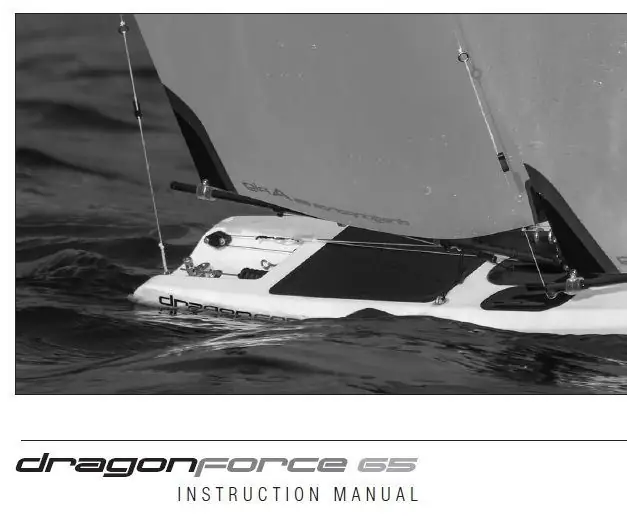
DF65 Akumulatora statuss: Problēma - Problēma El DragonForce 65 un viņa RC ir aizsargāta no elektriskās strāvas, un tā ir moderna. En estas circunstancias, es muy trabajoso el acceder al pack de batteryías para medir el voltaje y así comp
